360浏览器清除缓存数据的方法是什么?操作步骤详细吗?
53
2024-07-29
IE浏览器是广泛使用的网络浏览器之一,它的缓存机制会在用户浏览网页时暂时保存一些数据,以提高页面加载速度。然而,这些缓存数据可能会占用大量磁盘空间,甚至导致隐私泄露的风险。本文将介绍如何清除IE浏览器的缓存数据,帮助用户保护隐私、提升浏览体验。
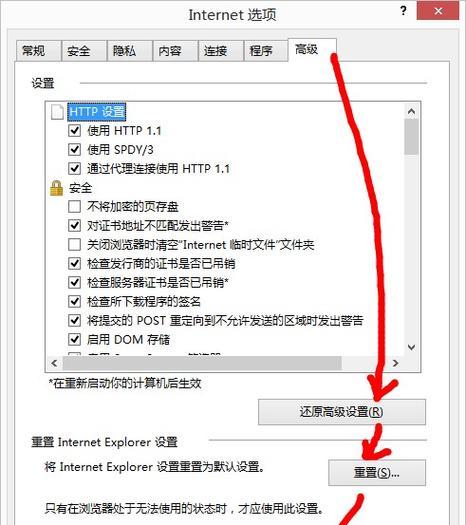
了解IE浏览器缓存
在开始清除IE浏览器缓存之前,我们先来了解一下它的基本原理。IE浏览器通过将最近访问的网页、图片和其他文件保存到本地磁盘上,以便在下次访问同一网站时能够更快地加载页面。这些保存下来的文件就是所谓的缓存数据。
手动清除IE浏览器缓存的步骤
1.打开IE浏览器并点击工具栏上的“工具”按钮。
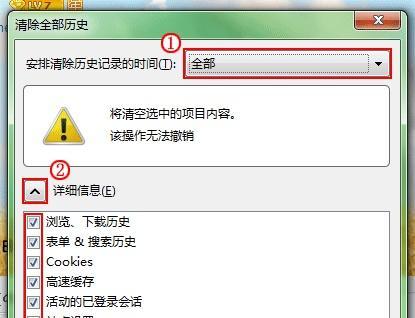
2.在弹出的菜单中选择“Internet选项”。
3.在“Internet选项”窗口中,点击“常规”选项卡。
4.在“浏览历史记录”一节中,点击“删除”按钮。
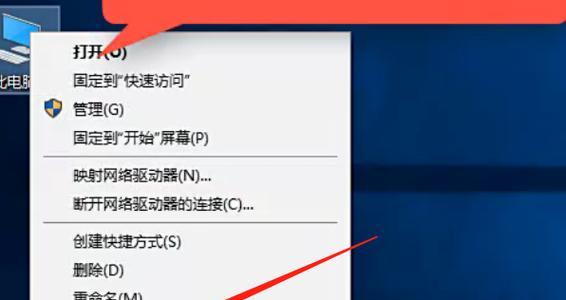
5.在“删除浏览历史记录”窗口中,勾选“临时互联网文件和网站文件”选项。
6.可选择其他需要清除的数据,如浏览历史记录、Cookies等。
7.点击“删除”按钮,等待清除完成。
设置自动清除IE浏览器缓存的方法
1.打开IE浏览器并点击工具栏上的“工具”按钮。
2.在弹出的菜单中选择“Internet选项”。
3.在“Internet选项”窗口中,点击“常规”选项卡。
4.在“浏览历史记录”一节中,点击“设置”按钮。
5.在“设置”窗口中,选择“每次关闭IE时删除临时互联网文件”选项。
6.可选择其他需要自动清除的数据,如浏览历史记录、Cookies等。
7.点击“确定”按钮保存设置。
清除IE浏览器特定网站的缓存数据
1.打开IE浏览器并访问需要清除缓存的特定网站。
2.点击工具栏上的“工具”按钮。
3.在弹出的菜单中选择“Internet选项”。
4.在“Internet选项”窗口中,点击“常规”选项卡。
5.在“浏览历史记录”一节中,点击“删除”按钮。
6.在“删除浏览历史记录”窗口中,勾选“保留收藏夹网站数据”选项。
7.取消勾选“临时互联网文件和网站文件”选项。
8.点击“删除”按钮,等待清除完成。
清除IE浏览器缓存的快捷键
1.打开IE浏览器并点击键盘上的“Ctrl”+“Shift”+“Delete”组合键。
2.在弹出的“删除浏览器历史记录”窗口中,勾选“临时互联网文件和网站文件”选项。
3.可选择其他需要清除的数据,如浏览历史记录、Cookies等。
4.点击“删除”按钮,等待清除完成。
清除IE浏览器缓存的影响与注意事项
1.清除IE浏览器缓存会导致之前访问过的网页重新加载,可能会增加页面加载时间。
2.清除缓存后,某些网页可能无法正确显示,需要重新加载或刷新页面。
3.清除缓存后,登录状态和个性化设置可能会丢失,需要重新登录和设置。
定期清除IE浏览器缓存的建议
1.为避免缓存数据过多占用磁盘空间,建议定期清除IE浏览器缓存。
2.可以根据个人使用习惯,每个月或每个季度进行一次清理。
3.清除缓存前,可以先备份重要的浏览器数据,以防止误操作导致数据丢失。
清除IE浏览器缓存对隐私的保护作用
清除IE浏览器缓存可以有效保护个人隐私,避免敏感信息被他人获取。缓存中可能保存有登录信息、浏览记录等个人数据,及时清除可以减少信息泄露的风险。
清除IE浏览器缓存提升浏览体验的重要性
清除IE浏览器缓存可以清除旧的网页数据,保证浏览器加载最新的网页内容,提升浏览体验。同时,清除缓存还能释放磁盘空间,提高系统性能。
通过本文的介绍,我们了解了如何手动清除IE浏览器的缓存数据、设置自动清除缓存以及清除特定网站缓存的方法。定期清除IE浏览器缓存有助于保护隐私、提升浏览体验。在清除缓存前,记得备份重要的浏览器数据,避免误操作导致数据丢失。
版权声明:本文内容由互联网用户自发贡献,该文观点仅代表作者本人。本站仅提供信息存储空间服务,不拥有所有权,不承担相关法律责任。如发现本站有涉嫌抄袭侵权/违法违规的内容, 请发送邮件至 3561739510@qq.com 举报,一经查实,本站将立刻删除。